
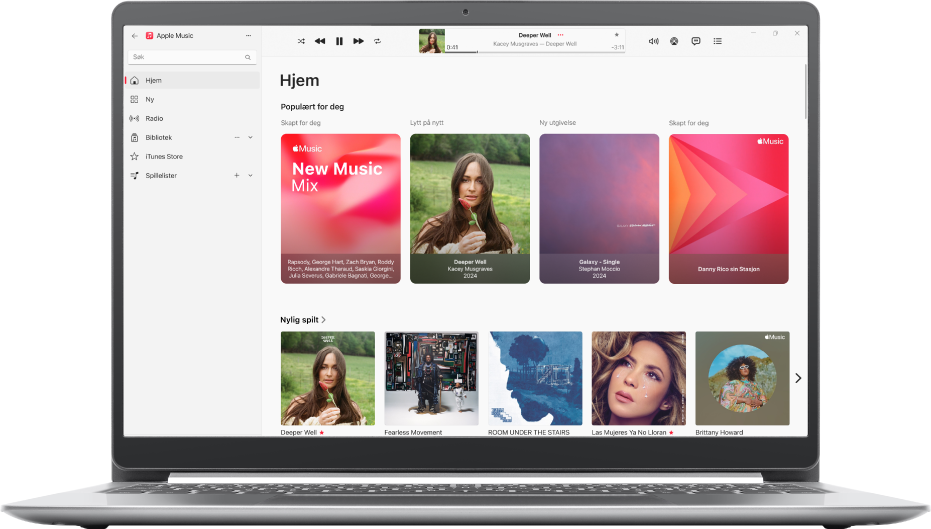
Spill av alle favorittene dine
Apple Music har millioner av sanger. Du kan lytte til alt fra klassiske hits til de nyeste utgivelsene.
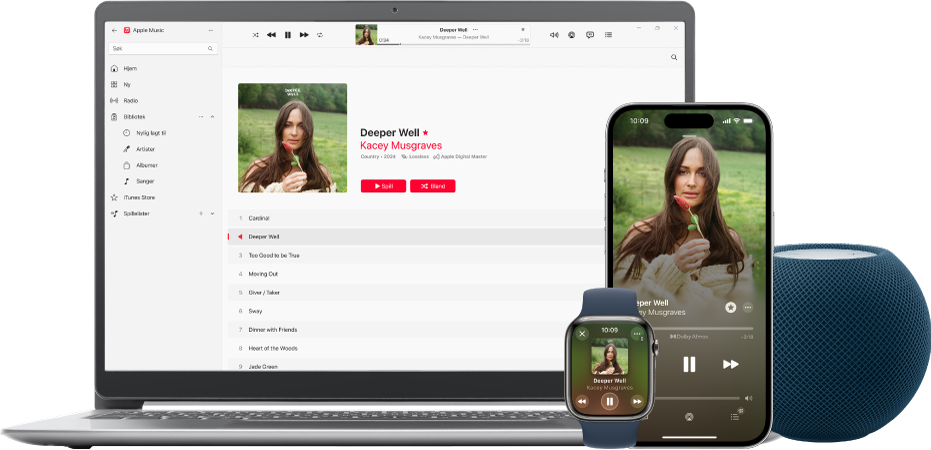
Få tilgang til sangene dine på alle enhetene dine
Med alle sangene dine samt Apple Music i biblioteket, kan du spille favorittene på alle enhetene dine.
Slik får du tilgang til musikkbiblioteket ditt på alle enhetene dine
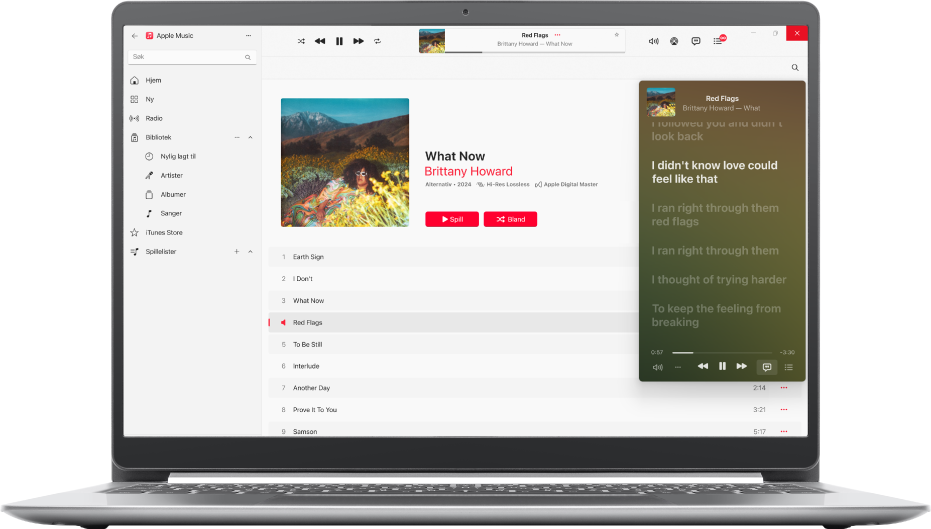
Følg med på teksten linje for linje
Glem aldri et ord – se sangtekster for sanger i Apple Music og legg til dine egne for andre sanger.
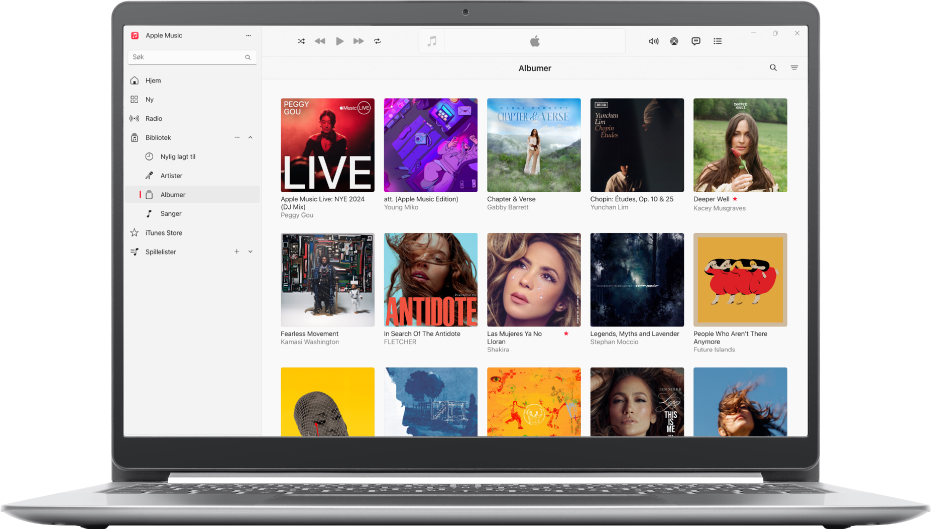
Sett sammen biblioteket
Når du begynner å bruke Apple Music-appen i Windows, starter du med et tomt bibliotek. Du kan lage en samling av sanger og albumer på flere forskjellige måter.
Hvis du vil slå opp i Brukerveiledning for Apple Music, klikker du på Innholdsfortegnelse øverst på siden, eller skriver inn et ord eller en setning i søkefeltet.
Gå til nettstedet Kundestøtte for Musikk hvis du trenger mer hjelp.